5 nejlepších videorekordérů pro záznam živého přenosu podporovaných všemi platformami zařízení
Nestihli jste kvůli svému nabitému programu svůj oblíbený přímý přenos? Chcete nahrávat živé vysílání vašich oblíbených hvězd? Tato streamovaná videa jsou většinou ve formátech M4V. Proto je snadné je zaznamenat pomocí různých záznamníků obrazovky. Nyní můžete přehrávat živě streamovaná videa, i když jste offline. Vše, co potřebujete, je správný nástroj, který se hodí k platformě vašeho zařízení. Už žádné starosti. Chytili jsme vás za záda. Pokud nevíte, kde začít a co použít, pokračujte ve čtení článku a buďte informováni.

Část 1. Online Steam M4V Recorder: FVC Free Screen Recorder
Záznamník obrazovky FVC zdarma je videorekordér M4V a bezplatný online nástroj, který umožňuje nahrávat živé vysílání. Zachycení živého přenosu v HD kvalitě ve třech snadných krocích. Abyste ji mohli používat, nemusíte si aplikaci stahovat. Stačí jej spustit online. Stačí si zabezpečit fungující internet a prohlížeč podporovaný nástrojem. Kromě toho můžete před nahráváním upravit datový tok a velikost snímku. Což je opravdu vzácná sada funkcí, které lze vidět na online nástrojích. Můžete to zvážit, pokud hledáte praktický nástroj bez placení. Níže je napsán podrobný návod, který ukazuje, jak snadné to může být.
Krok 1. Navštivte oficiální stránky kliknutím na tento odkaz https://www.free-videoconverter.net/free-screen-recorder/.
Krok 2. Klepněte na Začít nahrávat ke spuštění nástroje. Postupujte podle procesu spouštění a povolte potřebná oprávnění, dokud se neobjeví plovoucí lišta.

Krok 3. Jakmile je nástroj spuštěn, začněte nahrávat kliknutím na REC knoflík.

Krok 4. Pokud jste se záznamem skončili, klikněte na Modré náměstí tlačítko pro ukončení nahrávání. Najděte také nahrané soubory z rozhraní. Nachází se ve spodní části plovoucí lišty.
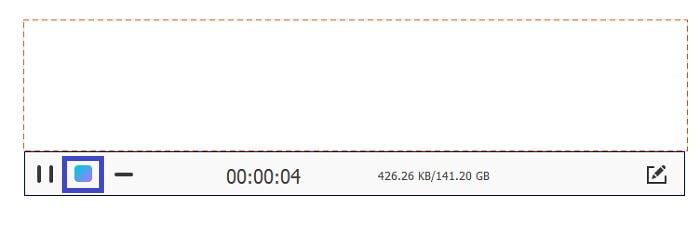
Část 2. Top 5 Stream M4V Recorder pro Windows a Mac
Záznamník obrazovky FVC
Nyní, pokud hledáte nástroj, který je kompatibilní s počítači se systémem Windows a Mac, FVC Screen Recorder je ten, který hledáte. Tento nástroj svítí! Vzhledem k funkcím aplikace to stojí za vyzkoušení. Víte, že tento nástroj má to, čemu říkají Plánovač úloh, kde můžete nastavit čas a datum živého přenosu a opustit počítač? Pokud jste dostatečně zaneprázdněni, abyste zůstali u svého počítače, je toto to pravé pro vás. Naplánujte a zbytek nechte na FVC Screen Recorder. Můžete sledovat každý kousek záznamu bez omezení. Je to velmi snadné použití, postupujte podle průvodce níže, abyste věděli více.
Stažení zdarmaPro Windows 7 nebo novějšíBezpečné stahování
Stažení zdarmaPro MacOS 10.7 nebo novějšíBezpečné stahování
Krok 1. Stáhněte a nainstalujte nástroj do počítačů se systémem Windows nebo Mac.
Krok 2. Poté postupujte podle průvodce nastavením, dokud se aplikace nespustí. Poté klikněte na Videorekordér.

Krok 3. Nyní klikněte na REC tlačítko pro zahájení nahrávání.

Poznámka: Během nahrávání můžete také přidávat poznámky. Stačí kliknout na Tužka ikona a zobrazí se možnosti. Odtud můžete přidávat tvary, písma, měnit barvy a přidávat šipky.
Krok 4. Nakonec klikněte na tlačítko stop. to je Rudé náměstí tlačítko umístěné na levé straně plovoucí lišty.

Krok 5. Poté zkontrolujte video soubor podle obrázku níže.
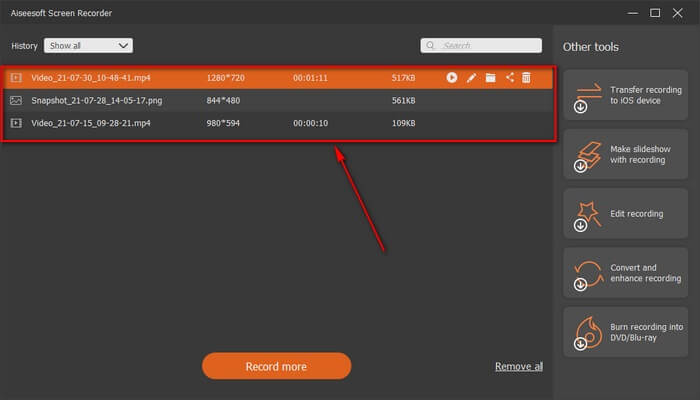
Herní lišta Windows 10
Dalším nástrojem na seznamu nástrojů pro stolní počítače je Windows 10 Game Bar. Pokud jste uživatelem operačního systému Windows, možná jste to viděli nebo narazili na tuto funkci. Windows 10 Game Bar je integrovaná funkce v OS Windows 10. Co je to? Jedná se o záznamník obrazovky, snímání obrazovky a video/audio rekordér. Někteří to možná nevědí, ale lze k tomu přistupovat zadáním Xbox Windows 10 herní lišta.
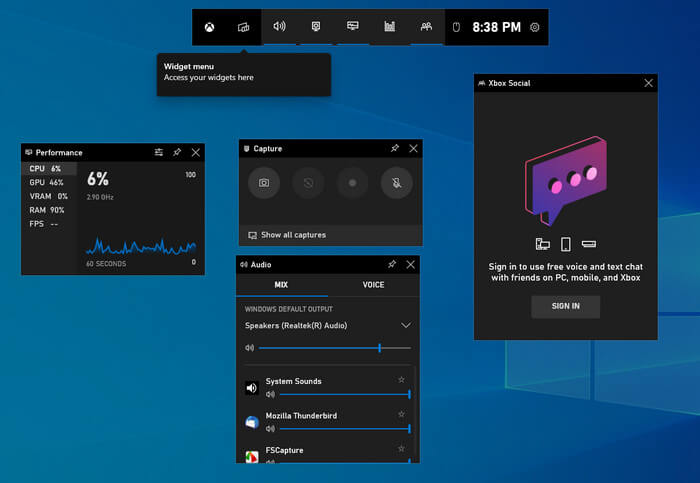
Část 3. Top 2 M4V rekordér pro iPhone a Android
AZ Screen Recorder
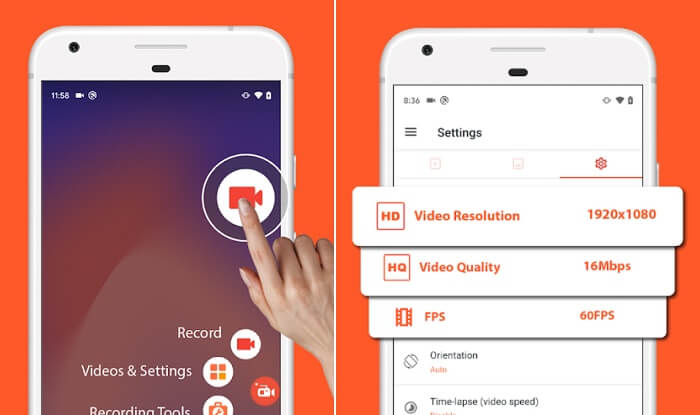
První dvě možnosti uvedené výše jsou nástroje, které pracují s Mac a Windows PC, tentokrát se seznámíme s rekordérem obrazovky, který pracuje s mobilními zařízeními. Konkrétně pro zařízení Android. AZ Screen recorder je jednou z aplikací, která poskytuje stabilnější výkon při nahrávání živého vysílání. Tento nástroj si můžete snadno stáhnout a je zdarma. Použití není časově omezeno a nemusíte své zařízení rootovat, aby fungovalo. Stejně jako jakýkoli jiný videorekordér vám tento poskytuje nejlepší kvalitu videa a křišťálově čistou obrazovku. Díky spoustě dalších funkcí, které můžete díky této aplikaci objevit, stačí ji prozkoumat a vyzkoušet.
Nahrajte to!
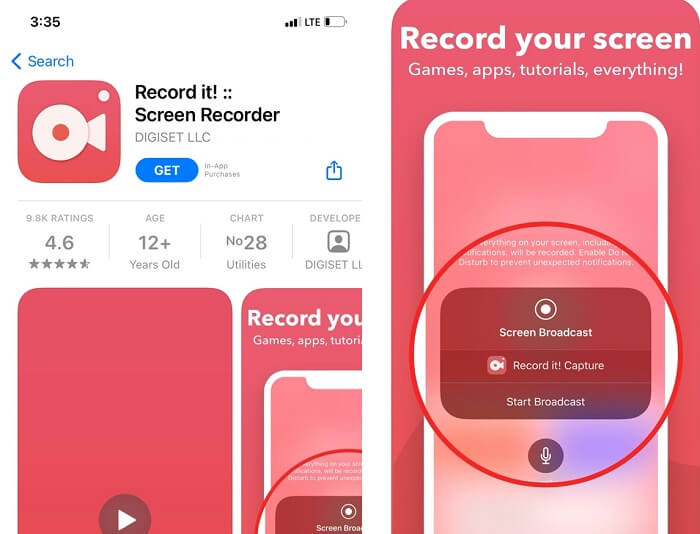
Pokud ji má Android, má ji i Apple. Vaše aplikace pro nahrávání jedním klepnutím je kompatibilní s iPhone a iPad se systémem iOS 12 a vyšším. Vzhledem k tomu, že zařízení iPhone jsou známá svou dobrou kvalitou, znamená to, že si stále můžete užívat a mít lepší zážitek z nahrávání videí pomocí funkce Record it! Také to může zaznamenávat interakce na Facetime a kameru.
Část 4. Srovnávací tabulka
| FUNKCE | PREMIUM FVC SCREEN RECORDER | FVC SCREEN RECORDER ZDARMA | Herní lišta Windows 10 | AZ Screen Recorder | Nahrajte to! |
| Podporovaný formát videa | WMV, MP4, MOV, F4V, TS, AVI, WMA, MP3, M4A, AAC, PNG, JPG/JPEG, BMP, GIF, TIFF, MXF W4V, | BMP, GIF, TIFF, MXF, MP4 W4V, | MP4 M4A, AAC, PNG, JPG/JPEG, WMV, MP4, MOV W4V, | NG, JPG/JPEG, BMP, GIF, TIFF, W4V, | W4V, MP4, MOV, F4V, PNG, JPG/JPEG, BMP, GIF, TIFF, MXF |
| Požadavky na systém | OS: Windows 10, Windows 8, Windows 7, Windows Vista, Windows XP (SP2 nebo novější) macOS 10.7 nebo vyšší Procesor: 1GHz Intel/AMD CPU nebo vyšší RAM: 1G RAM | Závislý na webu | OS: Windows 10, Windows 8, | macOS 10.7 nebo vyšší | macOS 10.7 nebo vyšší |
| Nahrávání zvuku a videa |  |  |  |  |  |
| Funkce pro úpravu videa |  |  |  |  |  |
| Funkce zamykacího okna |  |  |  |  |  |
| Funkce komentování |  |  |  |  |  |
| Podporováno M4V |  |  |  |  |  |
| Bezpečný malware |  |  |  |  |  |
| Nastavitelný datový tok a poměr stran |  |  |  |  |  |
Část 5. Často kladené otázky o M4V rekordéru
Proč nemohu otevřít soubor M4V?
První věc, kterou musíte udělat, je zkontrolovat příponu souboru. Proč? Pokud soubor M4V obsahuje jinou příponu souboru, znamená to, že se jedná o zcela odlišný formát. Nejprve tedy zkontrolujte příponu souboru. Nebo se můžete obrátit na slušného M4V přehrávač abyste si užili svá videa M4V.
Je MV4 lepší než MP4?
Obecně řečeno, jsou si v určitém smyslu podobné. Oba jsou komprimované formáty, pro mnoho uživatelů iOS je pro ně vhodný M4V kvůli FairPlay DRM ochraně. Všichni víme, jak přísný je Apple, pokud jde o zabezpečení jejich softwaru.
Který soubor obsahuje menší velikost, MP4 nebo M4V?
Upřímně není velký rozdíl. Rozdíl je nepatrný a může to být o použitém kodeku. Protože M4V používá video kodek H.264 a Mp4 používá kodek HEVC na druhé straně. Mp4 má v zásadě nižší spotřebu velikosti souboru. Chcete-li převést MP4 na M4V, klikněte tady přečíst více.
Závěr
Všechny nástroje recenzované v tomto článku jsou vyzkoušeny a testovány. Určitě se můžete spolehnout na každý napsaný postup krok za krokem. Které z uvedených nástrojů podle vás použijete? Máte na mysli nástroj? Nebo stále zmatený? No, tady je malý tip. Zvažte své zařízení a své potřeby. Zvažte, která z těchto skvělých aplikací vám může poskytnout největší užitek, a vyzkoušejte to sami.



 Video Converter Ultimate
Video Converter Ultimate Screen Recorder
Screen Recorder



